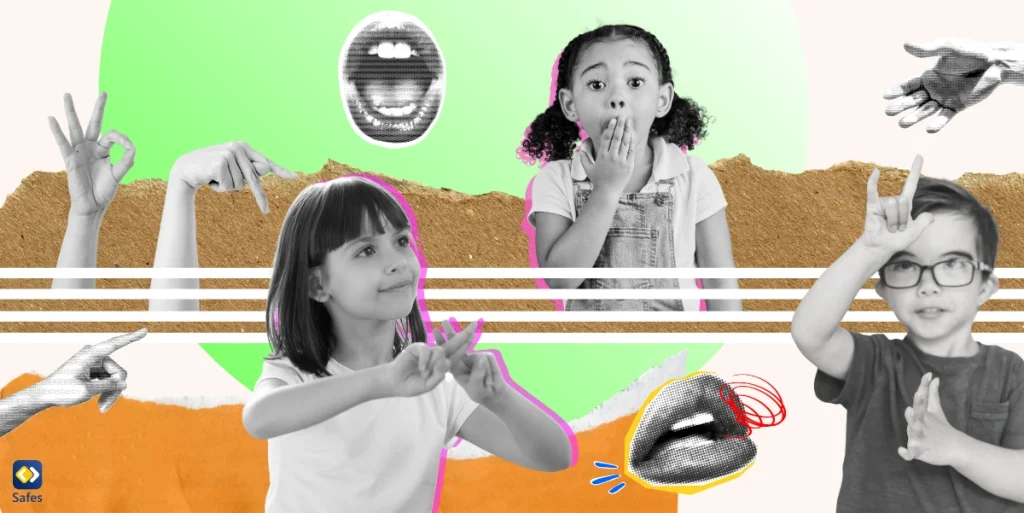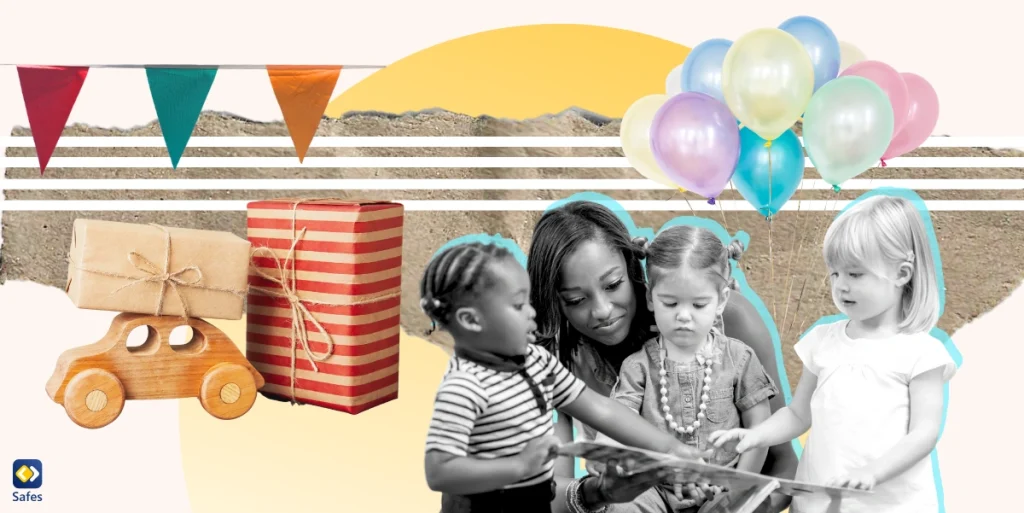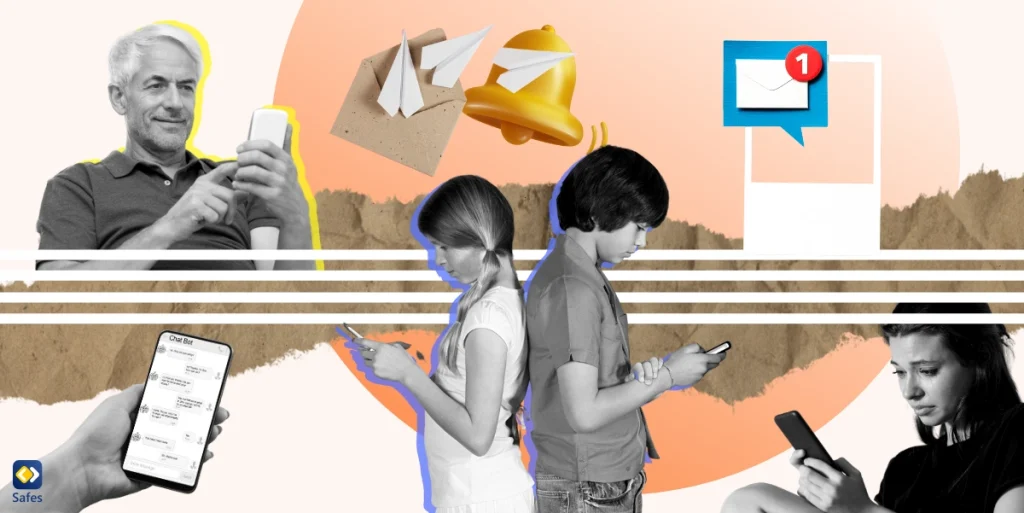Als Elternteil machen Sie sich wahrscheinlich Sorgen um die Bildschirmzeit Ihres Kindes, während Sie sicherstellen möchten, dass es weiterhin wichtige Anrufe tätigen kann. Diese Balance kann sich schwierig anfühlen, insbesondere bei Smartphones, die über eine Vielzahl von Apps und Funktionen verfügen. Sie fragen sich vielleicht: „Kann ich die Bildschirmzeit begrenzen, aber trotzdem Anrufe auf iPhones oder Android-Handys tätigen?“ Absolut! In diesem Blog erfahren Sie alles, was Sie wissen müssen, von der Einrichtung von Bildschirmzeitlimits bis hin zur Einschränkung, wen Ihr Kind anrufen darf – alles, um Ihnen Sicherheit und Ihrem Kind ein sicheres Erlebnis zu bieten.
Download and Start Your Free Trial of the Safes Parental Control App
Verständnis von Bildschirmzeitlimits und Kommunikationsbedürfnissen
Das Konzept der Bildschirmzeit wirft oft Bedenken hinsichtlich sozialer Netzwerke und exzessiver Spiele auf. Viele Eltern wünschen sich aber auch, dass das Gerät ihres Kindes als Werkzeug für Notfälle oder notwendige Kommunikation dient. Glücklicherweise ermöglichen die Funktionen und Einstellungen sowohl auf dem iPhone als auch auf Android ein Gleichgewicht.
Auf einem iPhone können Sie die Bildschirmzeit verwenden, um die Nutzung von Apps und Websites zu verwalten. Mit der Funktion „Kommunikationsbeschränkungen“ können Sie festlegen, an wen sich Ihr Kind sowohl während der „Erlaubten Bildschirmzeit“ als auch während der „Ausfallzeit“ wenden kann. In ähnlicher Weise bieten Android-Geräte eine Kindersicherung, um App-Limits festzulegen und Notrufe zuzulassen, während andere Aktivitäten eingeschränkt werden. Diese Tools geben Eltern die Flexibilität, die Geräteeinstellungen entsprechend den Bedürfnissen ihres Kindes zu optimieren.
Bevor Sie in den Schritt-für-Schritt-Prozess eintauchen, ist es wichtig zu verstehen, dass es bei diesem Gleichgewicht darum geht, das Wohlbefinden Ihres Kindes zu schützen und es gleichzeitig zu befähigen, in Verbindung zu bleiben, wenn es am wichtigsten ist.

So begrenzen Sie die Bildschirmzeit und erlauben Anrufe auf dem iPhone
Mit der Bildschirmzeitfunktion von Apple ist es einfach, App-Limits festzulegen und gleichzeitig Anrufe zuzulassen. So können Sie dies erreichen:
- Bildschirmzeit einrichten: Öffnen Sie die Einstellungen Ihres iPhones oder iPads und tippen Sie auf „Bildschirmzeit“. Wenn Sie diese Funktion zum ersten Mal verwenden, müssen Sie sie aktivieren und einen Passcode für die Bildschirmzeit erstellen, um unbefugte Änderungen zu verhindern.
- Kommunikationslimits aktivieren: Tippen Sie im Menü „Bildschirmzeit“ auf „Kommunikationslimits“. Sie können sowohl während der „Zulässigen Bildschirmzeit“ als auch während der „Ausfallzeit“ festlegen, wen Ihr Kind anrufen, eine Nachricht senden oder FaceTime verwenden kann. Sie können z.B. nur Familienmitglieder oder Notfallkontakte während eingeschränkter Zeiten zulassen.
- Anpassen des App- und Funktionszugriffs: Im Abschnitt „Immer erlaubt“ können Sie wichtige Apps wie die Telefon-App oder Messaging-Apps auswählen, die unabhängig von den Einstellungen für die Bildschirmzeit zugänglich bleiben sollen.
Mit diesen Schritten können Sie die Frage „Kann ich die Bildschirmzeit begrenzen, aber trotzdem Anrufe auf dem iPhone tätigen?“ mit einem sicheren Ja beantworten. Sie können nicht nur den Zugriff auf ablenkende Apps einschränken, sondern auch sicherstellen, dass Ihr Kind Sie oder andere vertrauenswürdige Kontakte immer erreichen kann.
So begrenzen Sie die Bildschirmzeit und lassen Anrufe auf Android zu
Android-Geräte bieten außerdem eine integrierte Kindersicherung, um Apps und Funktionen zu verwalten und gleichzeitig sicherzustellen, dass die Kommunikation immer eine Option ist. So legen Sie los:
- Verwenden Sie Google Family Link: Family Link ist im Wesentlichen das kostenlose integrierte Tool, mit dem Eltern die Gerätenutzung ihres Kindes verwalten können. Sie können es mit dem Google-Konto Ihres Kindes verbinden.
- Bildschirmzeitlimits festlegen: Navigieren Sie in Family Link zum Abschnitt „Tageslimit“, um eine maximale Bildschirmzeit für einzelne Apps oder das gesamte Gerät festzulegen. Sie können beispielsweise Social-Media-Apps einschränken, während die Telefon-App zugänglich bleibt.
- Notrufe aktivieren: Gehen Sie zu den Einstellungen des Geräts und stellen Sie sicher, dass die Funktion „Notfallkontakte“ aktiviert ist. So stellen Sie sicher, dass Ihr Kind auch zu eingeschränkten Zeiten telefonieren kann.
Diese Schritte beantworten die Frage „Kann ich die Bildschirmzeit begrenzen, aber trotzdem Anrufe auf Android tätigen?“ Die anpassbaren Steuerelemente von Android stellen sicher, dass Ihr Kind auf wichtige Funktionen zugreifen kann und gleichzeitig unnötige Ablenkungen vermieden werden.
Kann ich einschränken, wen mein Kind auf dem iPhone anrufen kann?
Neben dem Festlegen allgemeiner Bildschirmzeitlimits fragen Sie sich vielleicht: „Kann ich einschränken, wen mein Kind auf dem iPhone anrufen kann?“ Die Antwort lautet ja, und es ist einfach zu implementieren.
- Verwenden Sie die Funktion „Kommunikationslimits“: Wie bereits erläutert, können Sie festlegen, mit wem Ihr Kind sowohl während der Bildschirmzeit als auch während der Ausfallzeit kommunizieren kann. Tippen Sie einfach auf „Nur Kontakte“ oder erstellen Sie eine benutzerdefinierte Liste der zulässigen Kontakte.
- Familienfreigabe einrichten: Mit der Familienfreigabe können Sie die Kommunikationseinstellungen Ihres Kindes überwachen und steuern. Sie können Kontaktanfragen sogar direkt von Ihrem eigenen Gerät aus genehmigen und so sicherstellen, dass die Kontaktliste Ihres Kindes sicher und angemessen bleibt.
Diese Funktion ist besonders hilfreich für jüngere Kinder, da Sie so die vollständige Kontrolle darüber haben, wen sie erreichen können, ohne ihre Fähigkeit, Anrufe zu tätigen, vollständig zu deaktivieren.

Praktische Tipps zum Anpassen der Bildschirmzeiteinstellungen
Das Anpassen der Bildschirmzeiteinstellungen kann sich auf den ersten Blick überwältigend anfühlen, aber diese Tipps können den Prozess reibungsloser gestalten:
- Planen Sie nach Wochentag: Mit vielen Bildschirmzeit-Tools können Sie Zeitpläne erstellen, die je nach Wochentag variieren. Sie können beispielsweise am Wochenende zusätzliche Bildschirmzeit zulassen, während die Wochentage restriktiver bleiben.
- Legen Sie App- und Website-Einschränkungen fest: Sowohl iPhone als auch Android ermöglichen es Ihnen, einzelne Apps oder Websites einzuschränken. Dies ist besonders nützlich, um Apps für soziale Netzwerke während der Hausaufgaben zu blockieren.
- Beziehen Sie Ihr Kind mit ein: Binden Sie Ihr Kind in den Prozess ein, indem Sie erklären, warum Sie diese Grenzen setzen. Wenn Sie sie an der Erstellung der Regeln beteiligen lassen, kann dies die Wahrscheinlichkeit erhöhen, dass sie sich daran halten.
Indem Sie Ihren Ansatz anpassen, können Sie sicherstellen, dass die Funktionen und Einstellungen, die Sie verwenden, perfekt auf die Bedürfnisse Ihrer Familie abgestimmt sind.
Wie Safes Ihnen helfen kann, die Bildschirmzeit zu begrenzen und gleichzeitig Anrufe zu ermöglichen
Integrierte Tools auf iPhones und Android-Geräten sind zwar nützlich, decken aber möglicherweise nicht immer alle Ihre Anforderungen ab. Hier kommt eine Kindersicherungs-App wie Safes ins Spiel.
Unabhängig davon, ob Ihre Familie Android- oder iOS-Geräte verwendet, bietet Safes erweiterte Funktionen, die die Verwaltung der Bildschirmzeit und der Kommunikation Ihres Kindes noch einfacher machen:
- Umfassende Kontrolle: Safes ermöglichen es Ihnen, Zeitlimits für den Bildschirm festzulegen, unangemessene Apps zu blockieren und sogar die App-Nutzung in Echtzeit zu überwachen.
- Anpassbare Kommunikationseinstellungen: Mit Safes können Sie detaillierte Regeln darüber erstellen, wen Ihr Kind anrufen oder Nachrichten senden kann, was eine zusätzliche Sicherheitsebene bietet.
- Benutzerfreundliche Oberfläche: Im Gegensatz zu integrierten Tools, die sich kompliziert anfühlen können, macht es Safes einfach, Einstellungen mit nur wenigen Fingertipps zu verwalten.
Egal, ob Sie sich fragen: „Kann ich die Bildschirmzeit begrenzen, aber trotzdem Anrufe auf dem iPhone tätigen?“ oder „Kann ich die Bildschirmzeit begrenzen, aber trotzdem auf Android telefonieren?“ Safes bietet eine einfache, aber leistungsstarke Lösung. Sind Sie bereit, es auszuprobieren? Melden Sie sich noch heute für eine kostenlose Testversion an und erleben Sie Ihre Seelenfrieden aus erster Hand.
Fazit: Stärken Sie Ihr Kind mit ausgewogener Bildschirmzeit
Die Bildschirmzeit mit den Kommunikationsbedürfnissen in Einklang zu bringen, muss keine entmutigende Aufgabe sein. Durch die Verwendung integrierter Tools auf iPhones oder Android-Geräten und die Berücksichtigung von Apps wie Safes können Sie eine digitale Umgebung schaffen, die sowohl Sicherheit als auch Unabhängigkeit fördert. Denken Sie daran, dass es nicht darum geht, das Potenzial Ihres Kindes einzuschränken, sondern es zu befähigen, verantwortungsvoll mit Technologie umzugehen.
Your Child’s Online Safety Starts Here
Every parent today needs a solution to manage screen time and keep their child safe online.
Without the right tools, digital risks and excessive screen time can impact children's well-being. Safes helps parents set healthy boundaries, monitor activity, and protect kids from online dangers—all with an easy-to-use app.
Take control of your child’s digital world. Learn more about Safes or download the app to start your free trial today!